ps怎么在文字上加光晕效果? ps字体光晕效果的设计方法
发布时间:2022-08-18 11:20:42 作者:佚名  我要评论
我要评论
ps怎么在文字上加光晕效果?ps中的文字,想要部分打光,该怎么添加光晕呢?下面我们就来看看ps文字光晕效果的实现方法,详细请看下文介绍
(福利推荐:你还在原价购买阿里云服务器?现在阿里云0.8折限时抢购活动来啦!4核8G企业云服务器仅2998元/3年,立即抢购>>>:9i0i.cn/aliyun)
photoshop怎么给文字添加镜头光晕效果?Photoshop是非常好用的图片文字编辑处理工具软件,想要给文字添加光晕效果,该怎么操作呢?下面我们就来看看详细的教程。

首先,我们打开Photoshop,点击屏幕框选的【创建】,新建空白画布。
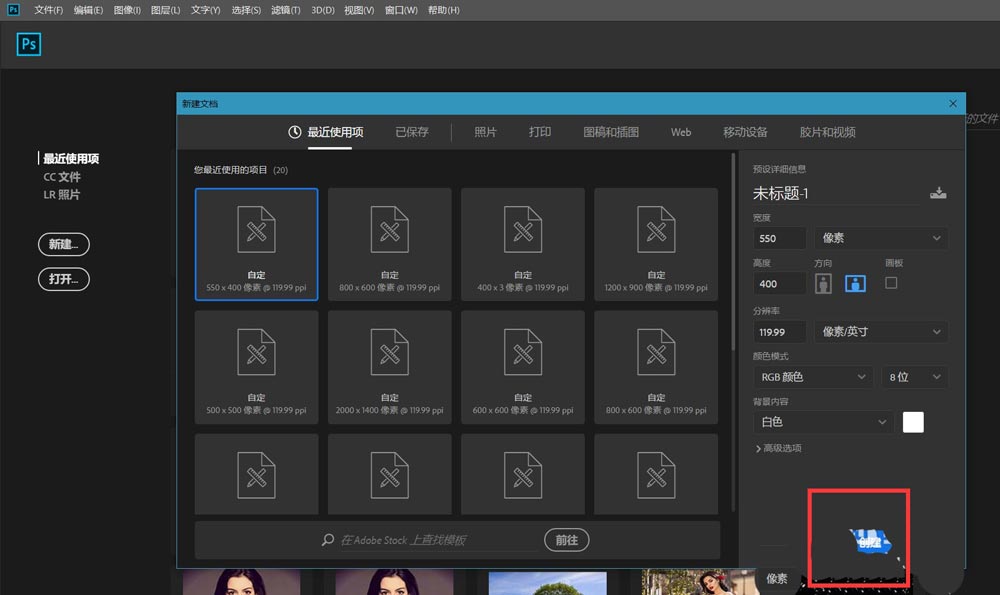
下面,我们设置背景色为黑色,选择文字工具,在画布上输入文字,并调整好字体、字号、颜色等属性。

双击文字图层,打开图层混合模式缩略图,给文字添加描边效果。
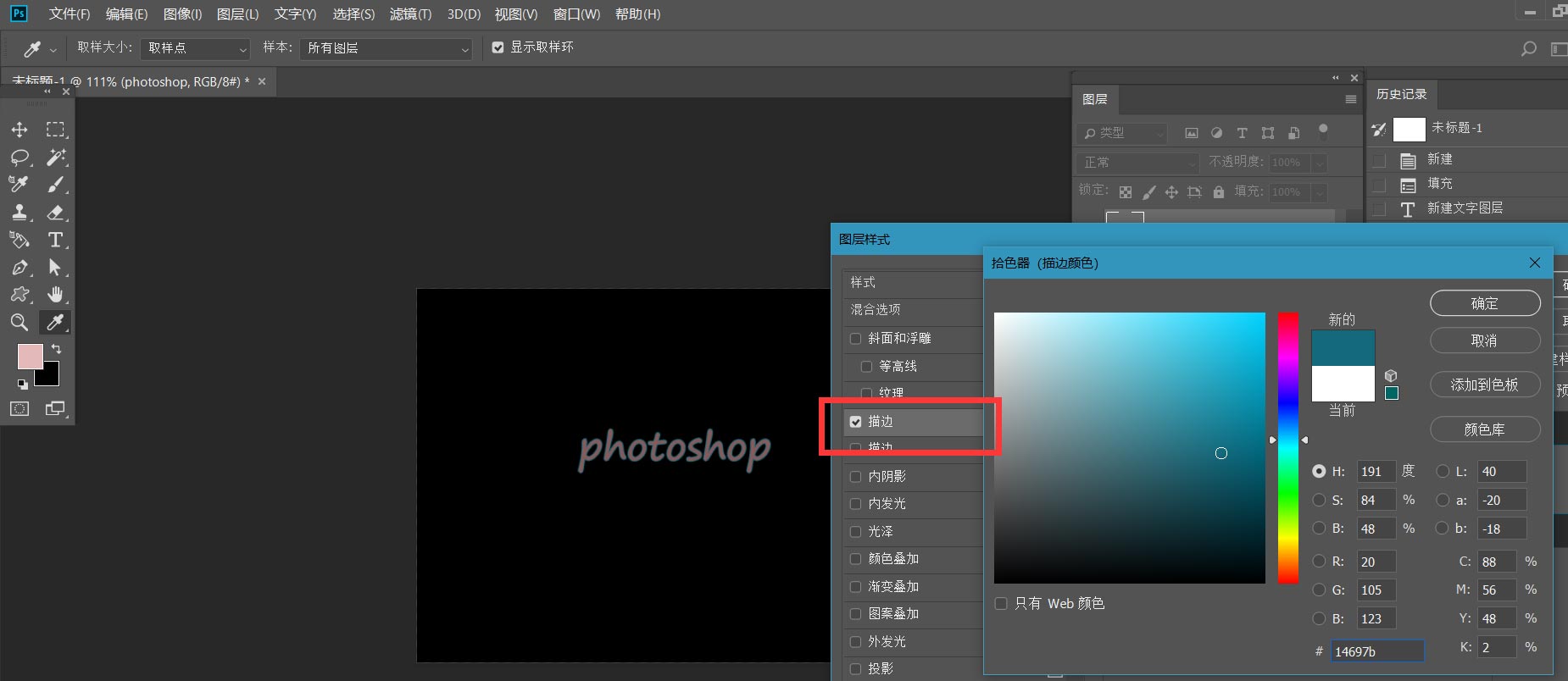
下面,我们在文字图层上面右击,选择【转换为智能对象】,如下图所示。
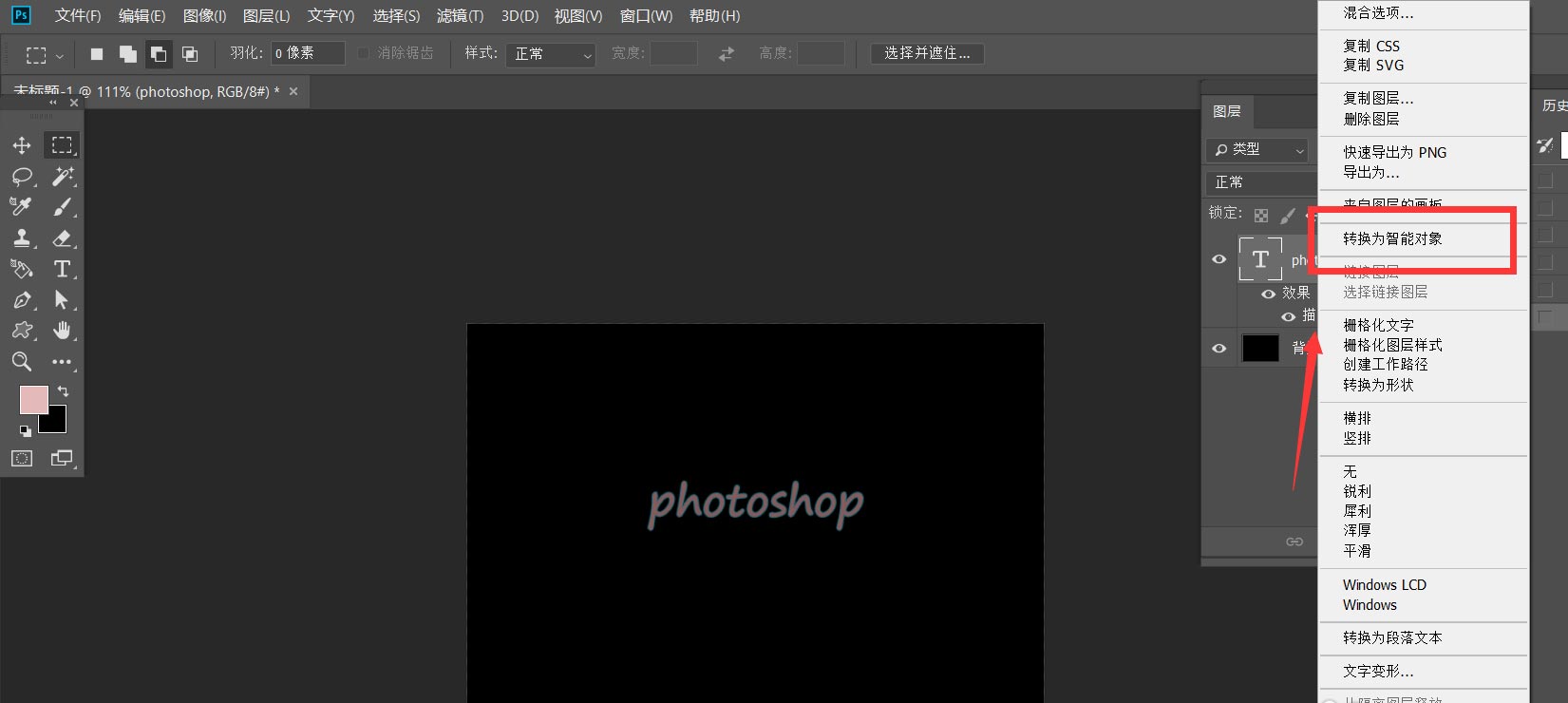
下面,我们点击【滤镜】——【渲染】——【镜头光晕】,如下图所示,我们可以选择自己喜欢的光晕效果,调整光晕所在角度。
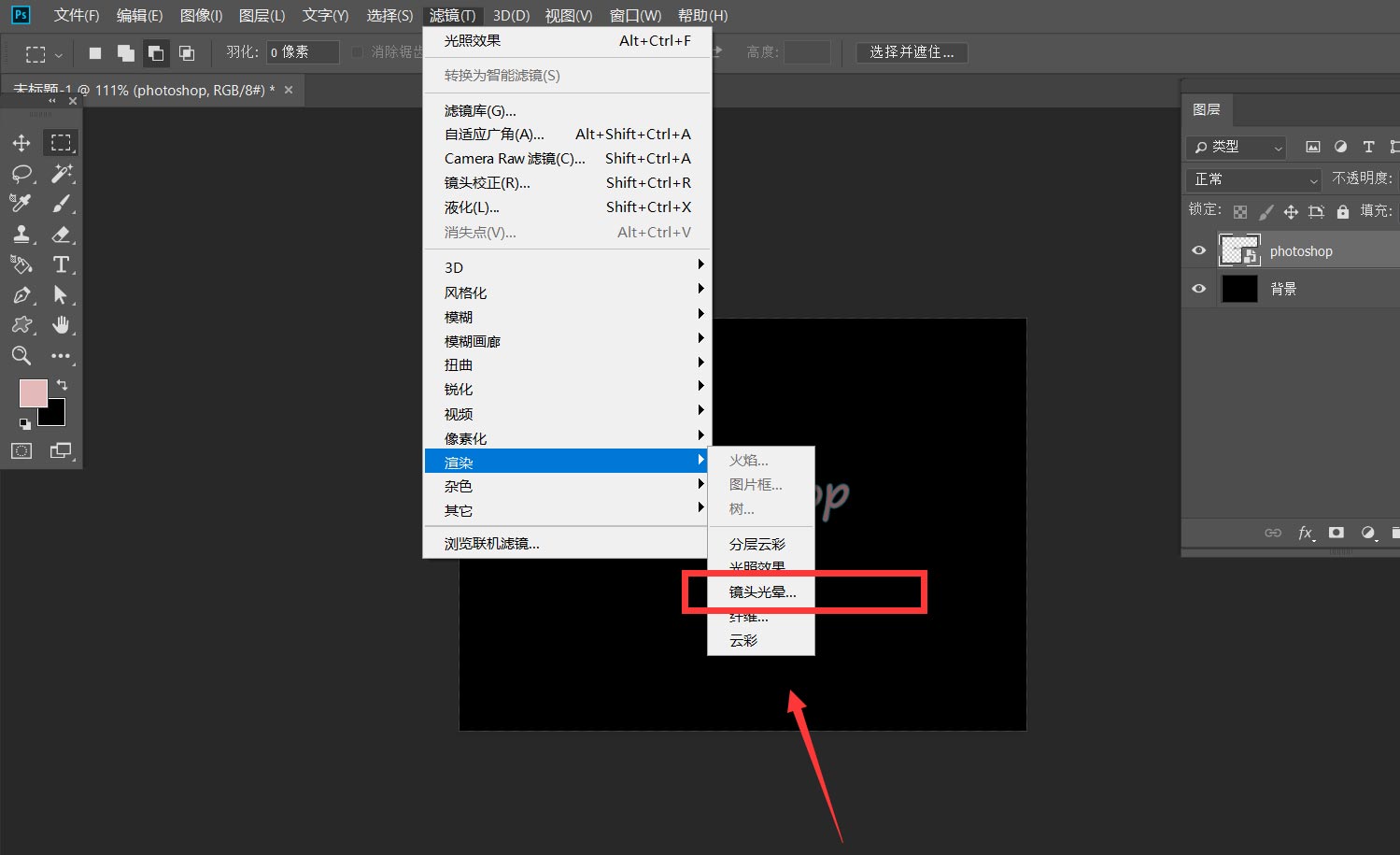

最后,一起来看一下文字镜头光晕效果吧,大家不妨也来试一试。

以上就是ps字体光晕效果的设计方法,希望大家喜欢,请继续关注程序员之家。
相关推荐:
相关文章
 ps怎样设计制作细腻光滑带质感的黄金字?运用PHOTOSHOP软件,可以很简单的制作大家想要的照片,下面和小编一起来看看具体步骤吧2018-04-04
ps怎样设计制作细腻光滑带质感的黄金字?运用PHOTOSHOP软件,可以很简单的制作大家想要的照片,下面和小编一起来看看具体步骤吧2018-04-04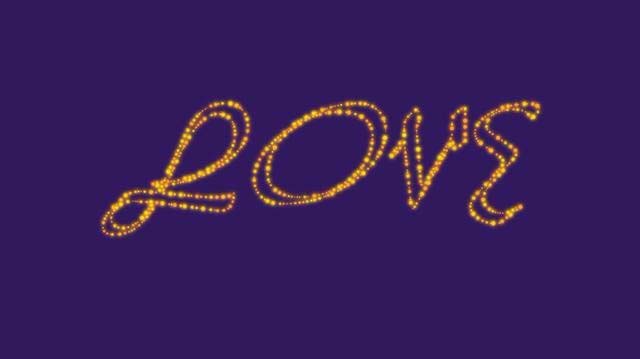 ps灯光组成的文字?我们见过夜景灯光,想要使用夜景灯光组成一个文字,该怎么设计这种文字效果呢?下面我们就来看看ps发光字的设计方法,需要的朋友可以参考下2018-03-30
ps灯光组成的文字?我们见过夜景灯光,想要使用夜景灯光组成一个文字,该怎么设计这种文字效果呢?下面我们就来看看ps发光字的设计方法,需要的朋友可以参考下2018-03-30 ps怎么设计月光字体?ps中想要设计一款发光文字,该怎么设计呢?下面我们就来看看ps发光文字的制作方法,很简单,需要的朋友可以参考下2018-03-19
ps怎么设计月光字体?ps中想要设计一款发光文字,该怎么设计呢?下面我们就来看看ps发光文字的制作方法,很简单,需要的朋友可以参考下2018-03-19 ps怎么设计触电文字:ps中想要设计触电字体,该怎么设计这种效果的字体呢?下面我们就来看看ps设计光线缠绕效果字体的教程,需要的朋友可以参考下2018-03-15
ps怎么设计触电文字:ps中想要设计触电字体,该怎么设计这种效果的字体呢?下面我们就来看看ps设计光线缠绕效果字体的教程,需要的朋友可以参考下2018-03-15 ps怎样制作立体好看的塑料反光字?运用PHOTOSHOP软件,可以很简单的制作大家想要的照片,下面和小编一起来看看具体步骤吧2018-03-14
ps怎样制作立体好看的塑料反光字?运用PHOTOSHOP软件,可以很简单的制作大家想要的照片,下面和小编一起来看看具体步骤吧2018-03-14 ps怎么设计带放射光线的字体?ps中想要制作一个带有放射光线的文字,该怎么制作呢?下面我们就来看看放射字的制作方法,需要的朋友可以参考下2018-03-12
ps怎么设计带放射光线的字体?ps中想要制作一个带有放射光线的文字,该怎么制作呢?下面我们就来看看放射字的制作方法,需要的朋友可以参考下2018-03-12 ps怎么设计周边发光的文字?ps中想要设计一款隐隐发光的文字,发的彩色梦幻的光,该怎么制作呢?下面我们就来看看ps发光字的设计方法,需要的朋友可以参考下2018-02-07
ps怎么设计周边发光的文字?ps中想要设计一款隐隐发光的文字,发的彩色梦幻的光,该怎么制作呢?下面我们就来看看ps发光字的设计方法,需要的朋友可以参考下2018-02-07 ps制作怎么设计3d立体闪光的字体?ps中想要设计一款立体的有星光的文字,该怎么设计恩?下面我们就来看看ps设计3d立体文字的教程,需要的朋友可以参考下2018-01-30
ps制作怎么设计3d立体闪光的字体?ps中想要设计一款立体的有星光的文字,该怎么设计恩?下面我们就来看看ps设计3d立体文字的教程,需要的朋友可以参考下2018-01-30 ps怎么设计双层空心的发光霓虹艺术字效果?ps中设计字体很方便,想要设计一款发光的霓虹灯文字,该怎么设置呢?下面我们就来看看详细的教程,,要的朋友可以参考下2018-01-15
ps怎么设计双层空心的发光霓虹艺术字效果?ps中设计字体很方便,想要设计一款发光的霓虹灯文字,该怎么设置呢?下面我们就来看看详细的教程,,要的朋友可以参考下2018-01-15 灯泡字是海报中常用的一种字体,最近很多网友就问小编ps怎么做灯泡字?今天程序员之家小编就给大家带来ps制作3d复古风格的灯泡发光字教程,教程讲解的挺详细,效果也不错,感2018-01-03
灯泡字是海报中常用的一种字体,最近很多网友就问小编ps怎么做灯泡字?今天程序员之家小编就给大家带来ps制作3d复古风格的灯泡发光字教程,教程讲解的挺详细,效果也不错,感2018-01-03








最新评论